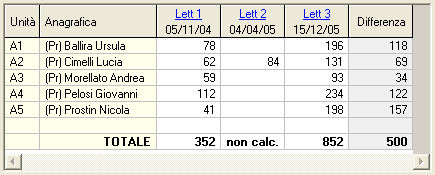
Ipotizziamo la seguente situazione:
il condomìnio ha cinque unità immobiliari;
l'esercizio corrisponde all'anno solare (1/1-31/12);
il condomìnio ha un contatore unico con l'acquedotto, ma ogni unità dispone di un proprio contatore interno;
nel corso dell'esercizio, le bollette acqua, per un totale di 1248,50 Euro, attestano un consumo totale di acqua di 470mc, così ripartiti:
200 in fascia base (150 euro+Iva)
200 in seconda fascia (500 euro+Iva)
70 in terza fascia (250 euro+Iva)
le bollette riportano anche un totale di 210 Euro+Iva per depurazione e fognatura e 25 Euro+Iva di spese fisse;
i contatori delle unità rilevano un consumo differente (500 mc) da quello dell'acquedotto in quanto le date delle letture sono state fatte in momenti differenti, inoltre va tenuto in considerazione che, a causa di tolleranze nelle letture, o dispersioni, o utilizzo di acqua in comune nei garages, ci sono sempre delle differenze tra quanto letto dall'acquedotto e quanto rilevato nei contatori interni;
nel corso dell'esercizio, in data 4 Aprile, avviene un subentro nell'unità A2.
Nella funzione Contatori (sezione Tabelle) dovremo creare una voce per il consumo acqua (tipologia "Acqua (ripart. complessa)") contenente tre letture (per poter gestire adeguatamente il subentro del 4 Aprile):
la prima lettura sarà corrispondente all'ultima effettuata nell'esercizio precedente;
la seconda lettura sarà effettuata in prossimità del 4 Aprile (basta leggere il contatore per la sola unità soggetta al subentro);
l'ultima lettura sarà effettuata verso la fine dell'esercizio.
Ecco come apparirà la tabella delle letture:
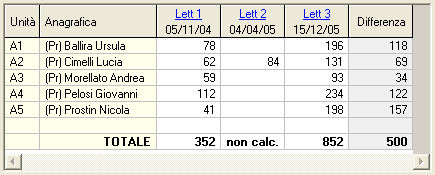
Ora è necessario inserire i dati delle bollette ricevute durante l'esercizio:
fare clic sulla linguetta bollette acqua, quindi premere il pulsante Nuovo presente sotto l'elenco (vuoto) delle bollette;
inserire una descrizione generica, ad esempio "bollette acqua" (per semplicità stiamo inserendo tutte le bollette sommate tra loro, ma è possibile inserire anche ogni singola bolletta separatamente);
premere per 3 volte il pulsante Aggiungi sotto il riquadro dei consumi per fascia;
fare clic all'interno della griglia dei consumi per fascia ed inserire i mc ed i relativi importi;
ora premere il pulsante Aggiungi posto sotto il riquadro dei costi proporzionali, quindi specificare nella griglia sia la descrizione ("depurazione") che l'importo (210);
infine premere il pulsante Aggiungi posto sotto il riquadro dei costi fissi ed inserire l'importo di 25 Euro oltre ad una breve descrizione;
la bolletta apparirà così:
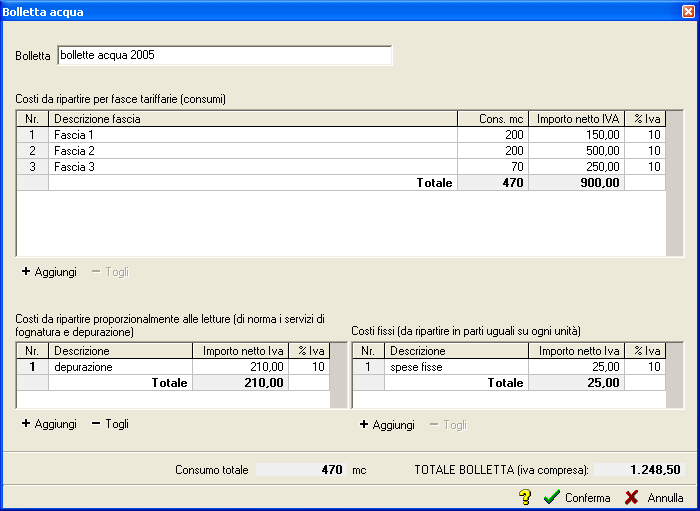
premere Conferma, quindi premere Stampa ripartizione bollette se si vuole ottenere una stampa di riepilogo della ripartizione della bolletta (al termine di questa stampa viene indicata la percentuale assegnata ad ogni condòmino: la stessa percentuale verrà poi attribuita ai coefficienti della tabella collegata);
se si stampa la ripartizione delle bollette, il programma richiederà quale intervallo di date delle letture valutare, si consiglia di lasciare l'impostazione proposta e di continuare.
Importante: la ripartizione della bolletta che abbiamo appena fatto non comporta l'automatica presenza della spesa nel bilancio consuntivo. Per portare a bilancio questa spesa, bisogna procedere con ulteriori passaggi:
fare clic sulla linguetta Dati generali per tornare all'elenco delle letture fatte;
se nessun nome di tabella è già selezionato, nel riquadro Tabella collegata, premere il pulsante accanto all'elenco tabelle per creare una nuova tabella, digitare un nome a piacere (es.: "consumo acqua") e lasciare attivato il controllo Crea un conto con lo stesso nome... (in questo modo, oltre alla tabella, sarà aggiunto anche un conto associato alla tabella stessa, da usare successivamente per imputare la spesa);
premere Conferma per inserire la tabella;
premere Aggiorna tabella per inserire nella tabella appena creata i coefficienti ottenuti dal riparto della bolletta;
mantenere le date della prima e dell'ultima lettura e dare la conferma;
finalmente abbiamo ottenuto la tabella per la ripartizione dei consumi acqua!
E' possibile verificare il lavoro fatto entrando nella sezione Tabelle e selezionando la tabella "consumo acqua".
Ora entriamo nella sezione Movimenti per inserire il movimento di spesa dei consumi acqua, per l'importo di 1248,50 Euro, associato al conto "Consumo acqua". La spesa è nel bilancio!